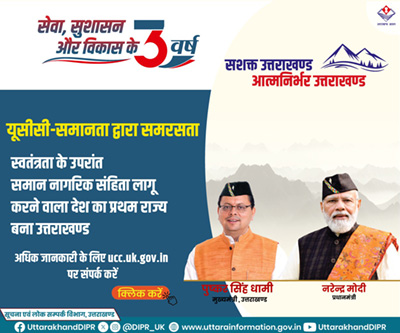वेब ब्राउजर इंटरनेट की दुनिया में पहुंचने का रास्ता है। मगर इस रास्ते से कई बार वायरस, मालवेयर और दूसरी खतरनाक चीजें भी आपके कंप्यूटर और लैपटाप तक पहुंच जाती है। इसलिए बेहद जरूरी है कि आप अपने ब्राउजर की सिक्योरिटी फीचर से भी परिचित हों। आमतौर पर लोग गूगल क्रोम, माइक्रोसाफ्ट एज, मोजिला और सफारी जैसे ब्राउजर का उपयोग करते हैं। कंपनियां भी समय-समय पर ब्राउजर की सिक्योरिटी के लिए अपडेट जारी करती रहती हैं। वैसे, देखा जाए तो ब्राउजर को अपडेट करने की प्रक्रिया भी बेहद आसान है। मगर कोई नया अपडेट आने पर इसे नजरअंदाज करने से भी बचना चाहिए।
गूगल क्रोम ब्राउजर: गूगल क्रोम सबसे लोकप्रिय ब्राउजर में से एक है। क्रोम ब्राउजर में प्राइवेसी और सिक्योरिटी सेटिंग्स को आसानी से चेक कर सकते हैं। आप जैसे ही ऊपर दायीं तरफ तीन डाट वाले मेन्यू पर क्लिक करते हैं, आपको सेटिंग्स ऐंड प्राइवेसी और सिक्योरिटी फीचर दिखाई देंगे। इसमें आपको प्राइवेसी गाइड भी मिलते हैं, जिसे गेट स्टार्टेड पर क्लिक करके चला सकते हैं। इसके साथ सेफ्टी चेक फीचर दिया गया है। इससे ब्राउजर की प्राइवेसी और सेफ्टी को मजबूत करने में मदद मिलेगी। क्रोम ब्राउजर में प्राइवेसी गाइड और सिक्योरिटी चेक महत्वपूर्ण फीचर्स हैं। आप चाहें, तो इन्हें अलग-अलग भी एक्सेस कर सकते हैं। इतना ही नहीं, क्रोम सेटिंग्स में प्राइवेसी और सिक्योरिटी पेज से आप ‘सिक्योरिटी और एनहांस्ड प्रोटेक्शन’ को चुनें। इससे आपको ब्राउजर से जुड़े खतरे के बारे में पहले से पता लगाने में आसानी होगी।
सेटिंग्स में सिक्योरिटी स्क्रीन के नीचे आपको सिक्योर कनेक्शन और सिक्योर डीएनएस का विकल्प मिलेगा। सिक्योरिटी के लिहाज से इनका उपयोग करना बेहतर रहता है। यह वेब कनेक्शन प्रोटोकाल का कड़ाई से पालन करता है। यदि आपको लगता है कि आप किसी खास तरह के हमले को लेकर जोखिम में हैं, तो फिर उसी स्क्रीन से गूगल एडवांस्ड प्रोटेक्शन प्रोग्राम के लिए साइनअप कर सकते हैं। यह गूगल क्रोम ब्राउजर और आपके गूगल एकाउंट दोनों में सुरक्षा की कई अतिरिक्त परतें जोड़ता है। कुछ अन्य सेटिंग्स भी हैं, जिन्हें आप चाहें, तो क्रोम सेटिंग्स के माध्यम से बदल सकते हैं। प्राइवेसी ऐंड सिक्योरिटी में जाएं, फिर कुकीज ऐंड अदर साइट डाटा पर जाने के बाद थर्ड पार्टी कुकीज को ब्लाक कर सकते हैं। इसके अलावा, प्राइवेसी और सिक्योरिटी में जाने के बाद साइट सेटिंग्स में आप देख सकते हैं कि वर्तमान में किन वेबसाइट को डाटा एक्सेस के लिए परमिशन दे रखा है या फिर किस कंप्यूटर कंपोनेंट्स (वेबकैम) को डाटा का एक्सेस मिला हुआ है।
माइक्रोसाफ्ट एज: यह ब्राउजर विंडोज पीसी-लैपटाप से साथ बाय डिफाल्ट आता है। आप ऊपर दायीं तरफ तीन डाट पर क्लिक करके इसकी सेटिंग्स में प्राइवेसी और सिक्योरिटी आप्शन देख सकते हैं। यहां पर सिक्योरिटी को मजबूत करने के लिए एज स्क्वैश कुकीज और ट्रैकर्स को चुन सकते हैं। इसमें आपको बेसिक, बैलेंस्ड और स्ट्रिक्ट का विकल्प मिलता है। अपनी सुविधा के हिसाब से इनमें से किसी एक को चुन सकते हैं। इसमें ब्राउजिंग डाटा को साफ करने की सुविधा भी मिलती है। यहां आप न केवल सभी डाटा को डिलीट कर सकते हैं, बल्कि यह भी सुनिश्चित कर सकते हैं कि जैसे ही हर बार ब्राउजर बंद करेंगे डाटा खुद ही डिलीट हो जाएगा। इसके बाद किसी और के लिए यह देखना मुश्किल हो जाता है कि आप क्या देख रहे थे। आप चाहें, तो सेटिंग्स से माइक्रोसाफ्ट डिफेंडर स्मार्टस्क्रीन को आन कर सकते हैं। जब किसी भी संदिग्ध चीज को ब्लाक करने की बात आती है, तो साफ्टवेयर सक्रिय रुख अपनाता है। वेब पर अपनी सुरक्षा को बढ़ाने के लिए एनहांस्ड योर सिक्योरिटी के बगल में दिए गए टागल को आन कर दें। खासकर साइट एक्टिविटीज के दौरान यह आपको सेफ रखता है। एज सेटिंग्स पेज पर कुछ अन्य विकल्पों की बात करें, तो कुकीज ऐंड साइट परमिशन के तहत थर्ड पार्टी कुकीज को ब्लाक करने का विकल्प चुन सकते हैं। यह साइट ट्रैकर्स को रोकता है। इसके अलावा, साइट परमिशन पेज के नीचे उन सभी परमिशन की सूची है, जो आपने अलग-अलग साइट को दी है। यहां आप चुन सकते हैं कि किसे कौन-सी परमिशन देनी है।
मोजिला फायरफाक्स: फायरफाक्स की मुख्य सेटिंग्स में पहुंचने के लिए आपको ऊपर दायीं ओर तीन पंक्ति वाले मेन्यू में जाना होगा। यहां से आप प्राइवेसी ऐंड सिक्योरिटी वाले आप्शन में जा सकते हैं। आपको टाप पर ही ट्रैकर्स को रोकने के लिए सिक्योरिटी का विकल्प मिल जाएगा। स्ट्रिक्ट सेटिंग सबसे सुरक्षित है, लेकिन यह कुछ साइटों पर कुछ फंक्शनैलिटी को रोक सकता है। पेज के नीचे आपको परमिशन की एक लंबी सूची दिखाई देगी, जो आपने अलग-अलग साइटों की दी है। इसमें आपके कंप्यूटर के वेबकैम तक पहुंच भी शामिल हो सकता है। यहां से आप तय कर सकते हैं किस साइट को क्या अनुमति देनी है। पाप-अप विंडो को ब्लाक करना भी एक अच्छा विचार हो सकता है।
सिक्योरिटी के लिए नीचे स्क्राल करें। बेहतर यह होगा कि आप सभी सिक्योरिटी फीचर को इनेबल कर लें। खतरनाक और भ्रामक कंटेंट को ब्लाक करें, जिसमें फिशिंग साइट और मालवेयर होस्ट करने वाली साइट भी शामिल हैं। साथ ही, खतरनाक डाउनलोड को ब्लाक करने वाले आप्शन को भी चुन सकते हैं। यह असामान्य साफ्टवेयर के बारे में चेतावनी देता है। अगर और भी सुरक्षा चाहते हैं, तो फिर किसी साइट से कनेक्ट होने पर उपलब्ध सबसे सुरक्षित कनेक्शन का उपयोग करने के लिए सभी विंडो में एचटीटीपीएस -ओनली मोड को इनेबल करें। अगर आप चाहें, तो फायरफाक्स बंद होने पर कुकीज और साइट डाटा को हटाने वाले विकल्प का चयन भी कर सकते हैं। इसके बाद आपको कुकीज और अन्य कैशे डाटा को नियमित रूप से मिटाने की जरूरत नहीं होगी। यह काम आपका ब्राउजर ही कर देगा।
एपल सफारी: एपल मजूबत प्राइवेसी और सिक्योरिटी फीचर के लिए मशहूर है। आपको सफारी ब्राउजर में भी बहुत सारी सिक्योरिटी सुविधाएं मिलती हैं। सफारी मेन्यू को ओपन करने के बाद प्राइवेसी रिपोर्ट को चुनें, यहां आपको ब्लाक किए गए ट्रैकर्स और उन्हें होस्ट करने वाली साइट्स की पूरी डिटेल मिलेगी। सेटिंग में सिक्योरिटी और प्राइवेसी सेटिंग्स में आपको धोखाधड़ी वाली साइट के लिए एलर्ट सेट करने का विकल्प भी मिलता है।